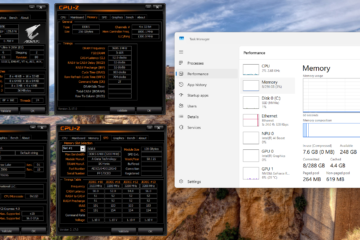技嘉 A520 AORUS ELITE 開箱測試 / ATX 版型設計,AMD 的最佳入門主機板選擇
對於 AMD A520 晶片組的定位算是比較入門,因此市面上大多數的 A520 主機板多以 M-ATX 的版型為主,技嘉這回推出的 A520 AORUS ELITE 即採用了 ATX 大板的設計,對於需要搭配新款 CPU,或是使用比較多張擴充介面卡的用戶們來說確實是相當適合。
當然這張板子的特點不只有更多的擴充能力,A520 AORUS ELITE 同樣屬於技嘉 AORUS 系列,因此也能夠享有註冊後五年保固,打算購買一張入門五年保固的 AMD 500 系列主機板當然也能選擇這張板子。
產品規格一覽 :
尺寸:ATX (30.5 公分 x 24.4 公分)
支援處理器類型:AMD Ryzen 3rd & 4000 Series APU
處理器腳位:AM4
晶片組:AMD A520
記憶體:4 x DIMM, MAX 128GB
擴充插槽:2 x PCIe 3.0 x16 (x16 by CPU & x2 by FCH)、3 x PCIe 3.0 x1 (PCIEX1_2/PCIEX1_3 與 PCIe 3.0 x2 共享頻寬)
儲存埠:4 x SATA 6Gb/s、1 x M.2 Max Type 2280 (by CPU PCI-E x4 & SATA)
有線網路:Realtek RTL8111H
音訊:Realtek ALC 1200 Audio Codec
後方 USB 埠:1 x USB 3.2 Gen 2 (Type-A)、3 x USB 3.2 Gen 1 (Type-A)、4 x USB 2.0
前方 USB 埠:1 x USB 3.2 Gen 1 19 Pin 前置插座、2 x USB 2.0 9 Pin 前置插座
內顯輸出 : 1 x HDMI、1 x DVI
GIGABYTE A520 AORUS ELITE 開箱與外觀 : 入門晶片組一樣有著 AORUS 定位
技嘉 A520 AORUS ELITE 一樣採用 AORUS 神鷹與橘色的外包裝設計,包裝後方也有特別強調著 5 + 3 相電源設計,可見雖然採用了 A520 晶片組,但在用料上一樣也是不錯的。
在這張 A520 AORUS ELITE 的大小上一樣採用 24.4 cm 寬度的 ATX 大小,畢竟本體有著 4 條 DIMM,並沒有再進一步縮小,具備一個長度可達 22110 的 M.2 與 PCI-E x16 插槽,主要插槽上具備金屬加強防護,並且兩者 PCI-E 皆走 CPU 通道,下方也具備一條 PCI-E x16 (實際頻寬為 x2) 的插槽,走 FCH 通道,此外 3 個 PCI Express x1 插槽中的 PCIEX1_2/PCIEX1_3 與上述 x2 共享頻寬,這點在安裝介面卡時務必確認。

↑ 第一根 PCI-E、M.2 位置特寫,皆走 CPU 的通道。

↑ SATA 插槽與 FCH 散熱片特寫,FCH 散熱片上方還具有 AORUS 信仰鷹爪,SATA 則是皆採用直立式設計。
CPU VRM 散熱片特寫,整體上完整覆蓋 VCore 與 SoC 的部分,縱使是 A520 晶片組一樣也具備相關的散熱片。
RGB Header 特寫,一個 +12V 與 +5V 位於右上方 CPU 插槽附近處,另外一個 +12V 與 +5V 位於下方。

↑ RGB Header 位置一覽,一旁同時能看到 SPI_TPM 插槽位於此處。
前 USB 的部分包含兩組共四個 USB 2.0,以及一組 19 Pin U3,此外也能觀察到這些插槽都具備 ESD 靜電吸收元件。

↑ 前 USB 3.2 Gen1 19 Pin、USB 2.0 9 Pin。
右下 AORUS 字樣與在通電後能夠從底部通透出橘色燈效,增添整體的絢麗度。
後 I/O 一覽,具備 1 個 Type-A 的 USB 3.2 Gen 2、3 個 Type-A 的 USB 3.2 Gen 1 (1 for Q-Flash PLUS)、4 個 USB 2.0、PS/2 鍵鼠介面、HDMI / DVI 影像輸出、網路孔,音效則是最高可支援 7.1 聲道輸出。
配件部分,包含基本的說明書、光碟、2 條 SATA 線材、信仰銘牌。
GIGABYTE A520 AORUS ELITE 用料一覽 : 5 + 3 相供電設計,應付中高階 CPU 也沒問題
前面已講解 GIGABYTE A520 AORUS ELITE 大致上的規格、外觀等設計與特色,接著我們將散熱片移除,以進一步分析主機板上的用料與電路等細節。
在 CPU VRM 供電方面,GIGABYTE A520 AORUS ELITE 供電配置方面在 Vcore 與 SoC 上採用了 5+3 相供電的設計,並且搭配散熱片的方案,基本上可以說是足以應付高階的 CPU。
詳細配置部分,主要 PWM IC 採用 Renesas RAA 229004 並控制 VCore 與 SoC,VCore 每一相皆採用 OnSemi NTMFS4C06N + NTMFS4C10N 1H2L 配置,SoC 每相則也是 NTMFS4C06N + NTMFS4C10N 1H1L 配置,Gate Driver 則是 Renesas RAA 220002,每顆內鍵兩組,板子上總共搭載四顆,其中一路分別控制 Vcore 與 SoC 各一相,並且在每相後方皆具有 0.3μH 的電感。
此外雖然定位上確實比較入門,但是在 CPU VRM 方面仍然採用了鈺邦 APAQ 5khr 壽命的前端輸入與後端輸出的固態電容,提供良好的壽命保障。
CPU EPS 的部分採用單 8 Pin 設計。
記憶體供電方面,主要 VDDQ 採用 1 相供電,PWM 與 Driver 的部分採用 RICHTEK RT8120D,MOSFET 則是皆採用 OnSemi 4C10N,1H2L 配置,電容一樣採用鈺邦 5Khr 固態電容,VTT 則是採用 NUVOTON 3103s LDO 方案,位於 ATX 20+4 Pin 旁,VPP 位於插槽右下部分,採用整合型 RICHTEK RT8068AZQW BUCK Step-Down 方案供應。

↑ DRAM VDDQ,此處下方可見免 CPU 更新 BIOS 的 Q-Flash PLUS 按鈕。
有線網路晶片採用 Realtek RTL8118 1GbE LAN。
音效方面,採用 Realtek ALC 1200 音效晶片,並搭配日系 CMEMICON 系列音效專用電容。
為了確保訊號可靠性,後方 USB 3.2 Gen 2 採用 Realtek RTS5461 做為 ReDriver IC,此外再加上 GENESYS LOGIC GL850S USB 2.0 HUB 集線器控制晶片擴增後 USB 2.0 的數量。

↑ Realtek RTS5461、GENESYS LOGIC GL850S。
BIOS SPI Flash 採用 Winbond 25U12872F,單顆容量為 32 MB,位於主機板下方部分具有 TPM 模組 Header 可連接相關加密模組,此外一旁可以看到 ITE 5702XQN128 晶片,用於實現免 CPU 更新 BIOS 使用的 IC。
PCI-E 通道配置切換晶片採用 NXP L04083B 分配底下 PCI-E x16 (x2) 與兩組 PCI-E x1 的頻寬。

↑ NXP L04083B PCI-E Lan Switch。
AMD A520 FCH 晶片組特寫,A520 的 MPN 為 218-0891015。
GIGABYTE A520 AORUS ELITE BIOS 介紹 : 簡單設定、上手設定容易
BIOS 的部分同樣維持 AORUS 的橘色配色介面,並且分成簡單模式與進階模式,簡單模式的部分能夠對於不需要做太多調整的入門用戶們,提供簡單的設定選項。

↑ 簡單模式,可以一覽主機板資訊、BIOS 版本、頻率、電壓、SATA / PCI-E 裝置,按下 F6 進入 Smart Fan 5 頁面,並進行 X.M.P 設定與開機選單的調整。

↑ Tweater 頁面,可以針對進階的部分進行更深入的調整,包含在此針對相關電壓、外頻、FCLK、記憶體相關參數進行調整,手遊模擬器用戶會需要開啟的 SVM 的部分也位於此處,預設為關閉。

↑ Setting 頁面,AMD CBS、電腦健康狀態、Smart Fan 5 都位於此處,可監控整體電壓並進行相關調整。

↑ 內顯記憶體調整大小的 UMA Frame Buffer Size 在關閉 CSM 選項後,最大可以調整至 16GB。

↑ 由於這次使用 Ryzen 7 PRO 4750G 測試,因此可以啟用商務級記憶體加密安全性,但如果沒有要使用則可以將其關閉,關閉的方式位於 AMD CBS 裡面的 TSME 選項。

↑ System Info. 可以一覽處理器、主機板型號、BIOS 版本等等資訊。

↑ Boot 頁面,可以設定系統開機優先權、CSM 開啟關閉等等。

↑ 普通版的 Q-Flash 同樣也具備,按下 F8 即可叫出。
GIGABYTE A520 AORUS ELITE 軟體介紹 : RGB 控制、系統監控、BIOS 更新都俱全
技嘉將大部分獨家的主機板隨附軟體都整合在 APP Center 這個入口當中,玩家們僅需下載 APP Center,就可以直接一鍵下載並安裝好大部分的軟體。
像是能夠在系統下更新主機板 BIOS 的 @BIOS 、EasyTune、VTuner 等超頻工具、整合了 Smart Fan 5 的 System Information Viewer (SIV) 等等。另外專門用於控制主機板 RGB 燈光同步效果的 RGB Fusion 也可以從這裡啟動。

↑ RGB Fusion 燈效同步設定介面,另外更可以特別針對指定的 Header 或是支援的零組件進行個別的燈光設定。

↑ System Information Viewer (SIV) 除了可檢視主機板各項參數外,更可進行 Smart Fan 5 功能的控制。

↑ EasyTune 預設有自動、OC 與 ECO 等超頻模式,玩家亦可在此進行相關頻率、電壓等等參數調整。

↑ @BIOS 的部分可以直接從技嘉伺服器取得新版的 BIOS 並更新,此外也能加入自訂 BIOS 畫面的開機圖片。

↑ Realtek Dragon Gaming LAN 內附的控制軟體,技嘉當然也有附上,在本張板子也能運作。
GIGABYTE A520 AORUS ELITE 效能測試 : 搭配 Zen 2 APU 的好搭檔
效能測試方面,處理器使用 AMD Ryzen 7 PRO 4750G 這顆 APU,設定上採用記憶體內建的 XMP Profile : DDR4-3600 MHz CL16,並搭配 AMD Wraith Prism 散熱器。
測試平台:
處理器:AMD Ryzen 7 PRO 4750G
CPU 散熱器:AMD Wraith Prism
主機板:GIGABYTE A520 AORUS ELITE
記憶體:Crucial Ballistix RGB DDR4 3600 8Gx2 C16
顯示卡:4750G Vega 8 內顯
系統碟:Seagate FireCuda 520 2T
電源供應器:Antec HCP-850 PLATINUM
作業系統:Windows 10 Pro 1909 64bit
針對內顯 HDMI 輸出,實際我們以 R7 4750G 內顯連接 AOC U4308 4K 顯示器,確認可以達到 4K 60Hz 的顯示規格,因此可以確定這張板子的內顯至少也有著 HDMI 2.0 的支持度。

↑ R7 4750G 內顯連接 AOC U4308 的實際情況。
CPU-Z 一覽,可一覽平台資訊,處理器為 AMD Ryzen 7 PRO 4750G ,代號 Renoir,採用 7nm 製程,有著 8 核心 16 執行緒;主機板使用 GIGABYTE A520 AORUS ELITE;記憶體為雙通道 8GB x2 DDR4 3600MHz;採用 Vega 8 內顯,另外也有內建 CPU Benchmark。

↑ CPU-Z Benchmark,單核 544.1 分,多核 5695.6 分。
AIDA64 記憶體與快取測試一覽,記憶體使用 Crucial Ballistix RGB DDR4 3600 8Gx2 C16 記憶體兩條,並且開啟 XMP。

↑ AIDA64 記憶體與快取測試,記憶體讀取 53292 MB/s、寫入 53400 MB/s、複製 48713 MB/s、延遲 70.4 ns 的表現。
CPUmark99 測試,主要測試處理器單執行續的運算能力,分數為 784 分。
CINEBENCH R15 與 R20 是基於以 CPU 進行圖像渲染,衡量 CPU 效能的測試項目,4750G 在 R15 版本測試可達到 2008 cb 的成績,而提升渲染複雜度的 R20 版本更有著 4699 pts 的成績;單核性能則分別為 198 cb、476 pts。
7-ZIP、WinRAR 以多核心進行壓縮與解壓縮性能測試,性能分別為 73442 MIPS 與 13637 KB/S。
Corona Benchmark、V-Ray Benchmark 兩者主要是透過 CPU 運算光線追蹤的渲染圖像,並以完成時間、單位時間渲染量為評比指標。

↑ Corona Benchmark,總花費時間為 129 秒。

↑ V-Ray Benchmark,CPU 性能為 11606 ksamples,GPU 則是 74 mpaths。
影音轉檔方面分別採用 X264 與 X265 FHD Benchmark,R5 3600 於 X264 項目中有著 59.62 fps 的表現,而 X265 則有著 38.55 fps 的表現。
PCMark 10 Extended 主要以衡量整機整體的性能作為綜合評估標準的測試,針對 Essentials 基本電腦使用情境,如 App 啟動速度、視訊會議、網頁瀏覽性能進行評分,而 Productivity 生產力測試,則以 LibreOffice 進行文書工作為測試項目,至於 Digital Content Creation 影像內容創作上,則是以相片 / 影片編輯和渲染進行測試,Gaming 方面就是以 3DMark 的內容進行。
Ryzen 7 PRO 4750G 獲得了總分 5106 分,電腦基準性能 Essentials 有著 9799 分,生產力則有 8033 分,在更需要 CPU 運算的數位內容創造項目獲得 6682 分,遊戲方面則是獲得了 3494 分。
遊戲效能方面以 3DMark 進行,使用 R7 4750G 內顯進行測試,在 3DMark Fire Strike 測試中,物理 Physics 分數有著 8148 分,總成績 1636 分;針對 DirectX 12 所設計的 Time Spy 測試,CPU 獲得了 23519 分的成績,總成績 4222 分。
GIGABYTE A520 AORUS ELITE 心得結論 : 入門晶片組一樣具備齊全規格與五年保固
技嘉這回同樣在 500 系列中的入門定位產品 A520 晶片組中推出了 AORUS 系列的相關產品,在對於會選擇 Ryzen PRO APU 系列的用戶,或者是不打算超頻、沒有太多功能與規格需求的玩家們也能夠在更低的價位上購買到優質的主機板。
畢竟也是 AORUS 的產品線,所以也具備著註冊後五年保固的服務,並且 ATX 大板板型也提供了更多的 PCI-E 插槽,對於想要選擇大張主機板與預算相對較低的用戶來說,A520 AORUS ELITE 可以說是一張相當不錯的主機板選擇。